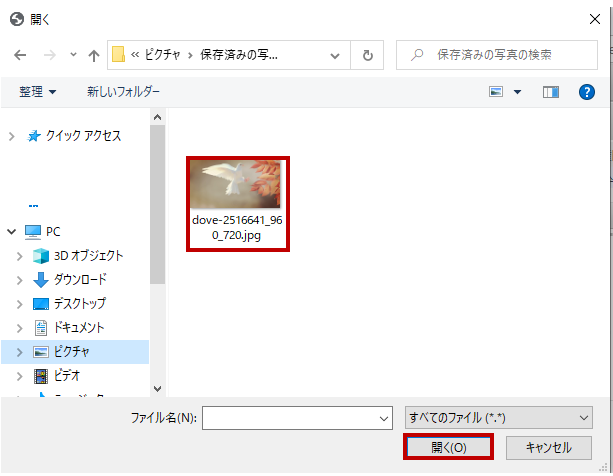テキストボックスに画像を埋め込むにはどうすればいいですか?
「サーバブラウザ」をクリックします。
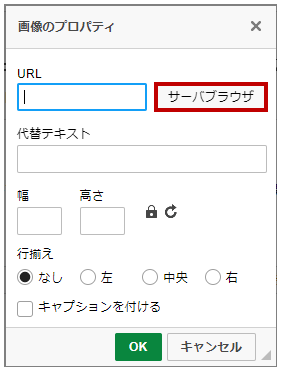
画像ファイルをアップロードします。
画像ファイルを保存するフォルダ(「Resources」や「Lesson」など)を選択し、ファイルのアップロードアイコンをクリックします。
ファイルをドロップしたり、URLやクリップボードの画像を貼り付けたりすることができます。
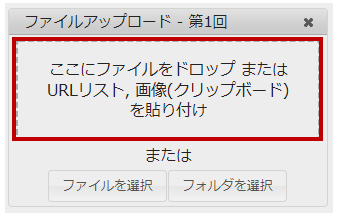
または、「ファイルを選択」をクリックします。
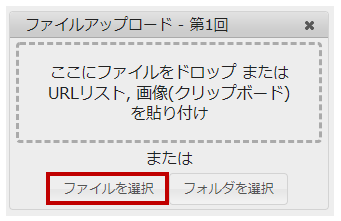
ファイルのアップロードダイアログボックスが表示されます。
コンピューター上の画像ファイルを探して選択し、「開く」をクリックします。